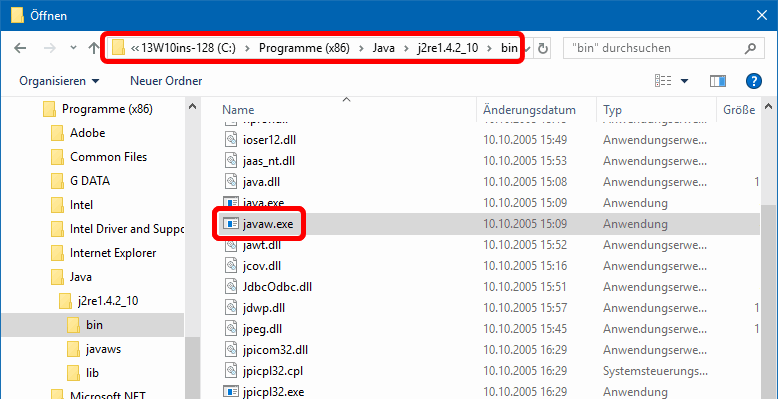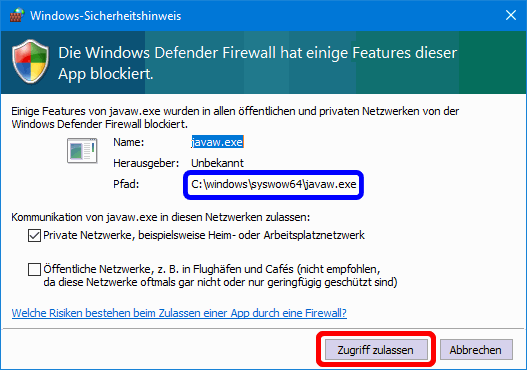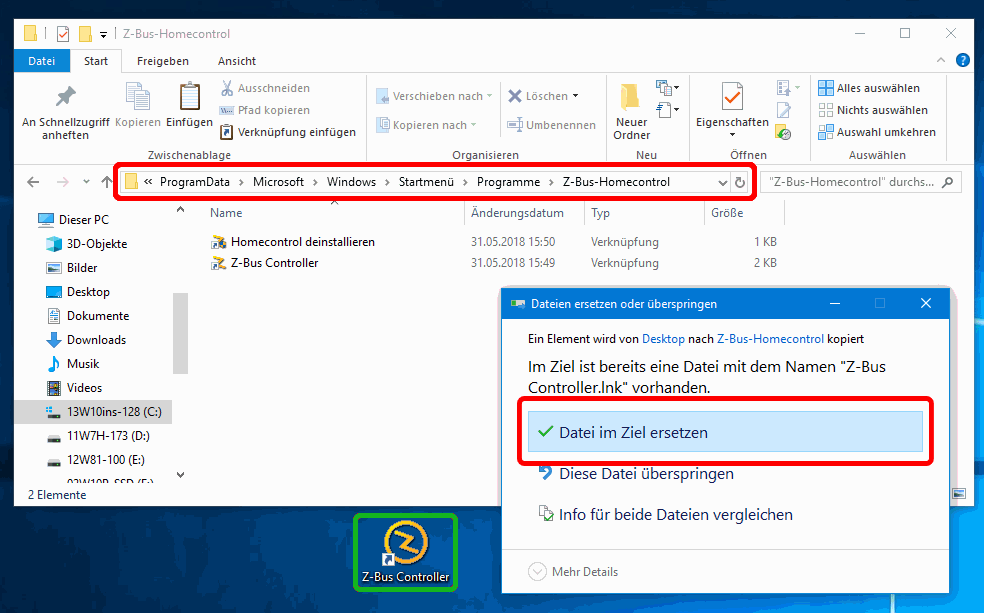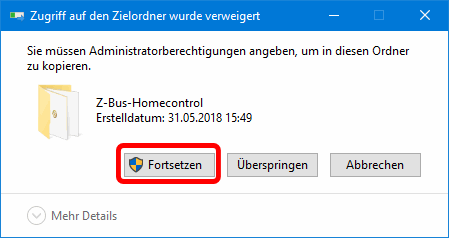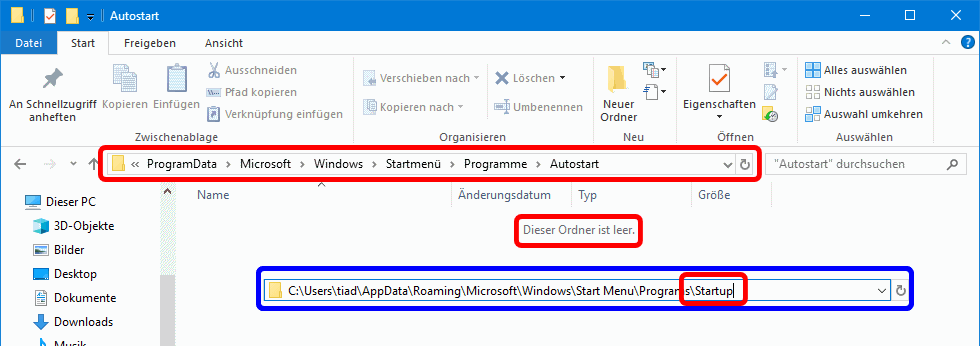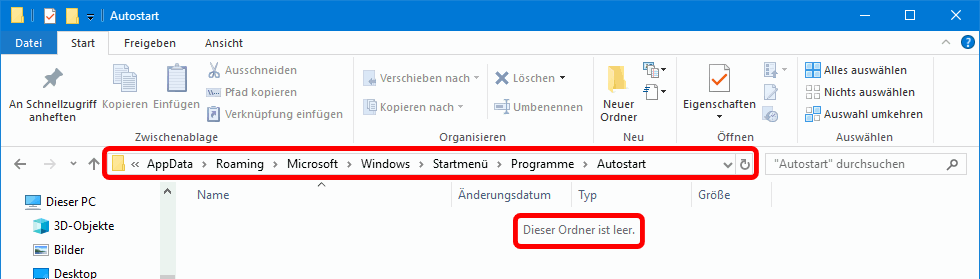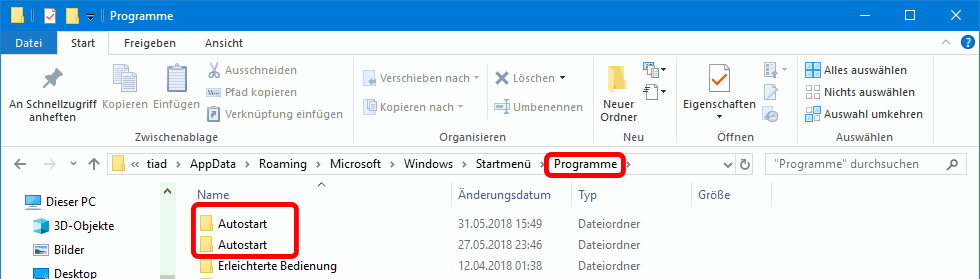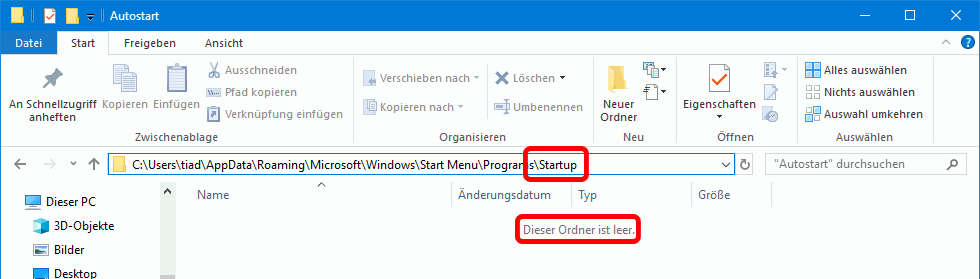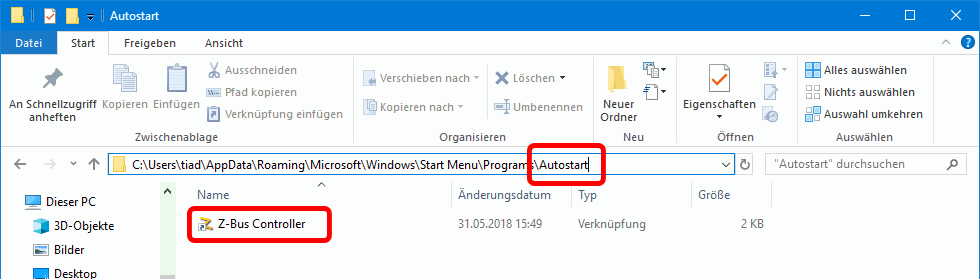Leider versorgt die im Folgenden beschriebene Firma Z-Bus nur noch Altanwender, aber keine neuen Kunden mehr, obwohl die Technik weiter entwickelt wird. Die Homepage der Fa. ist mittlerweile geschlossen; Anfragen nur per E-Mail an bernward@z-bus.de 0. Einführung
Daher war eine leistungsfähige Beschattungsanlage zu planen. Die Rollläden (teils bis zu 3 m hoch) sollten elektisch bedienbar sein und die Steuerung sollte unaufdringlich gestaltet werden (also keine "Schalterbatterien"). Ferner war eine Steuerungslogik wünschenswert mit Gruppenschaltung (z.B. "Süd-Seite: alle Rollläden runter/rauf") und Zeitsteuerung (z.B. "18:00 Uhr: alle Rollläden rauf" oder "von 21:00 bis 24:00 Gartenbeleuchtung an"). Dabei war für Urlaub usw. eine Anwesenheitssimulation geplant. Dabei stellten z.B. die drei nebenstehend gezeigten Fenster eine besondere Herausforderung dar, sollten sie doch gemeinsam, also mit einem Klick, in die Schattenstellung gefahren werden können (bei unterschiedlicher Rollladen-Laufzeit).
Damals kurz vor der Jahrtausendwende sprach noch niemand vom Smart Home und es gab noch keine Tablets und keine vernünftige Funktechnik (WLAN, Bluetooth, etc.). Also musste eine "Hausleittechnik" mittels Verkabelung erstellt werden.
Sollte die Verkabelung nicht zu aufwändig werden, konnte nur eine Haussteuerung mittels Installationsbus in Frage kommen, wie z. B.
Siehe auch:  1. Z-Bus-InstallationsprinzipSender und Empfänger / Sensoren und AktorenModerne Hausleitsysteme (Smart-Home-Systeme) arbeiten mit Sendern (= Sensoren) und Empfängern (= Aktoren). Über die Sender werden Befehle (Befehlstelegramme/Datentelegramme) ausgegeben, welche die entsprechenden Empfänger umsetzen. Diese Befehle werden entweder über Funksignale, über einen Bus-Leiter (= Steuerdraht), über eine verdrillte Zweidrahtleitung oder über das Stromnetz übertragen. Vieradrige Leitungen und tiefere Unterputzdosen
Wo ein derartiger vieradriger Netzstrang "vorbeikommt", kann ein Sensor (für Lichtschalter, Thermostat, usw.) oder ein Aktor (für Lampe, Rollladen, usw.) angeschlossen werden. Für die Sensoren benötigt man lediglich die tieferen Unterputzdosen (s.l.o.), damit hinter dem herkömmlichen Tastschalter auch der Sender/Sensor Platz findet. Und im Bild oben rechts ist auch für den Empfänger/Aktor eine (normale) Unterputzdose gezeigt; dies ist immer dann sinnvoll, wenn der Empfänger nicht im Lampengehäuse Platz findet. Z-Bus und Drei-Phasen-Stromnetz
Nebenstehende Prinzip-Darstellung zeigt dies anhand eines mit den üblichen drei Phasen L1, L2 und L3 beschalteten Hauses beispielhaft im Zweig der unteren (dritten) Phase. Dort sind links ein Rollladentaster und eine Steckdose an einem "Strang" angeschaltet. Trotzdem werden nur die vier Adern benötigt (und nicht mindestens sechs, wie bei herkömmlicher Verdrahtung). Auch die anderen in diesem L3-Zweig angeschlossenen Elemente (der Taster, die Lampe, die zweite Steckdose und der Thermostat) könnten am linken Strang mit seinen vier Adern angeschossen werden (herkömmlich würden dafür mindestens neun Adern nötig).
Im Bild oben sind eingangsseitig die drei Phasen L1, L2 und L3 "schwarz" gekennzeichnet, um zu verdeutlichen, dass im Haus die Phase immer als "schwarzer Draht" ausgeführt ist. Natürlich sind die drei "Außenleiter", wie die Phasen offiziell heißen, in der Hauszuführung ihrerseits farblich unterschieden, da sie für Drehstromgeräte nicht in beliebiger Reihenfolge angeschossen werden dürfen. Deteils zur Kabelführung in Wohnungen siehe Leider ist auf die eben beschriebene Farbcodierung fürs Wohnungsnetz kein Verlass; so haben wir in letzter Zeit im Handel vermehrt Mantelleitungen mit grauem anstelle von blauem Neutralleiter gefunden; sogar bei den langsam aussterbenden Stegleitungen ist manchmal der blaue durch einen grauen Leiter ersetzt, was eigentlich nur bei Altinstallationen üblich war. Selbstverständlich kann mit dem eben angesprochenen Rollladentaster links unten im L3-Zweig der elektrische Rollladen rechts oben im L1-Zweig problemlos bedient werden (ohne weitere Tricks wie Phasenkoppler). Und wenn eine Steckdose schaltbar sein soll, muss im Steckdosengehäuse zusätzlich ein Empfänger geschaltet werden (wie für eine Lampe).
Stromnetz, Busnetz und HeimnetzIn diesem Text ist von dreierlei Netzen die Rede: Stromnetz mit den Leitern L, N und PE (schwarz, blau und gelb-grün) und Busnetz (= "Z-Bus") mit dem Leiter Bus (braun). Diese beiden Netze sind streng getrennt, obwohl sie in den vierpoligen Netzsträngen zusammengelegt sind. Weiter unten wird noch von einem dritten Netz die Rede sein, dem PC-Netz/Heimnetz LAN/WLAN. Im Haus darf nirgends ein brauner Leiter fürs Stromnetz verwendet werden, mit dem Stromnetz verbunden sein, außer an einer Stelle z.B. im Hauptsicherungsschrank; dort wird das Busnetz über einen speziellen "Buswiderstand" mit dem Neutralleiter N des Stromnetzes verbunden, um die beiden Netze zu entkoppeln. Klassischer Z-Bus-BetriebBeim klassischen Z-Bus-Betrieb gibt es keine "Schaltzentrale" und es wird keine EDV-Programmierung benötigt. Lediglich an den Sendern und Empfängern müssen die Adressen eingestellt werden: Jeder der vier (oder fünf) Schalter auf dem "Mäuseklavier" eines Z-Bus-Elements hat drei Stellungen mit den Bezeichnungen + , 0 und - . Das bedeutet 3 · 3 · 3 · 3 = 81 verschiedene Adressen (oder bei den Mäuseklavieren mit fünf Schaltern 3 · 3 · 3 · 3 · 3 = 243). Und eben diese Adressen muss man sich während des Einbaus der Sender und Empfänger vergegenwärtigen. Daher gibt's eine Liste mit den vorgedruckten Schalterstellungen zum Buchführen. Wird nun z.B im Treppenhaus irgend ein Schalter betätigt, so gibt dessen Sender ein Befehlstelegramm auf den Bus-Leiter, bestehend aus seiner Adresse und dem Befehl "Umschalten". Alle Empfänger hören das Telegramm, nur diejenigen mit der gleichen Adresse fühlen sich angesprochen und befolgen den Befehl. Das Treppenhauslicht wird (um-)geschaltet. Sogar Gruppensteuerungen sind auf diese Weise möglich:
Programmgestützter Z-Bus-Betrieb
Flexibler ist jedoch die Gruppensteuerung mittels programmierter Logik- und Zeitfunktionen im programmgestützten Z-Bus-Betrieb. Dieser ist parallel zum klassischen Z-Bus-Betrieb zusätzlich vom PC aus mittels Das Z-Bus-Interface benötigt aber einen (dauerlaufenden) PC. Der programmgestützte Z-Bus-Betrieb ermöglicht über den Z-Bus die moderne Smart-Home-Technik und lässt im Zusammenhang mit Smartphones tatsächlich die Steuerung des Hausese auch von außerhalb zu. Damit wäre somit möglich, z.B. die Kaffeemaschine, die Waschmaschine oder die Heizung aus der Ferne zu steuern oder zeitgesteuert zu aktivieren. Aber die Kaffeemaschine muss wie die Waschmaschine befüllt/beschickt sein, sonst macht das keinen Sinn. Und bei der heutzutage üblichen Fußbodenheizung bringt Fernsteuerung im Alltag auch keinen Vorteil wegen der Reaktionsträgheit. Realisiert haben wir neben der kompletten Beleuchtungssteuerung mittels klassischem Z-Bus nur die zeit- und anlassgesteuerte Rollladenbedienung (29 Rollläden auf 3 Wohnebenen), die Fußbodenheizungsregelung über Raumthermostate (10 Heizkreise auf 3 Ebenen), die Ventilatornachlaufsteuerung in den Bädern, die Nachtschaltung der Außenbeleuchtung und die Anwesenheitssimulation (getrennt in Nacht- und Urlaubsbetrieb) mittels programmgestütztem Z-Bus-Betrieb. Dabei haben wir knapp 80 Adressen vergeben. Die grundsätzlichen Heizungseinstellungen wie Nachtabsenkung, Sommer/Winterbetrieb, usw. haben wir unserer "klassischen" Heizungsregelung überlassen (frei programmierbarer Universalregler von TA). Versuchsweise haben wir in einem Winter am Elternbad-Raumthermostat eine tiefere Temperatur eingestellt und zusätzlich über den programmgestützten Z-Bus morgens und abends den entsprechenden Fußbodenheizkreis für die einzelnen Wochentage zu unterschiedlichen Zeiten voll hochgefahren . Die Wirksamkeit war jedoch aufgrund der Reaktions-Trägheit gering und irgendwann empfanden wir es als lästig, vorausschauend am PC die Zeiten an ggf. wechselndes Freizeitverhalten anzupassen. SignalreichweiteDie Z-Bus-Reichweite ist grundsätzlich auf das im Haus oder in der Wohnung verlegte Leitersystem beschränkt, weil die braunen Bus-Leiter die Wohnungsgrenzen nie überschreiten. Bei funkbasierten oder stromnetzbasierten Smart-Home-Systemen muss dagegen sehr darauf geachtet werden, dass Funktelegramme nicht von Unbefugten mitgeschnitten werden und so von außerhalb in die Smart-Home-Steuerung eingegriffen werden kann (abschreckendes Beispiel 2016: Keyless-Schließsysteme in der Automobilbranche). Da der Bus-Leiter eine Kapazität gegen den Neutralleiter aufweist und diese längenabhängig ist, würden die Befehlstelegramme bei Längen über 500 m so verschliffen werden, das der sichere Empfang nicht mehr gewährleistet wäre. Daher ist die Leitungslänge des Bus-Leiters zunächst auf insgesamt ca. 500 m beschränkt (= Summe der Längen aller Bus-Leiter). In unserem Haus erreichen wir diese Grenze natürlich nicht. Sollten größere Objekte versorgt werden, dann ist der Bus-Leiter auf Zellen ("Buslinien" < 500 m) aufzuteilen (z.B. Stockwerke). Zwischen je zwei Zellen wird ein Linienkoppler geschaltet, der die Datentelegramme aus beiden Richtungen aufnimmt, "refresht" und an die jeweils andere Richtung abgibt. So sind beliebig große Strukturen versorgbar. FazitVor allem bei Erst-Installation/Neubau oder grundlegender Renovierung ist der Einsatz des Z-Bus sinnvoll, weil die Leitungsführung bestechend einfach und übersichtlich ist, obwohl der Bus-Leiter und die tieferen Einbaudosen für Sensoren und Aktoren zwingend benötigt werden. Nachher ist dann nirgends zu sehen, dass ein Bus-System im Einsatz ist (ggf. abgesehen vom PC), denn alle üblichen Schaltvorgänge laufen wie im konventionellen Betrieb ab. Wenn man nachträglich eine vorhandene Installation "smart" machen möchte, sollte man eher auf Funktechnik-Systeme ausweichen. Die brauchen aber möglicherweise Batterien für jeden Sensor und jeden Aktor (regelmäßiger Batteriewechsel). Daher kann man auch auf Systeme mit Befehlsübertragung übers Stromnetz oder auf batterielose Systeme mit "energy harvesting" ausweichen. Dabei bleibt aber immer das Problem, wo Sensoren und Aktoren untergebracht werden können. Und es muss ggf. geklärt werden, ob auch automatisierte Steuerungen möglich sind.  2. Installationspraxis und -KostenFür den Z-Bus genügt, wie bereits erwähnt, im ganzen Haus einheitlich vieradriges Kabel (s.l.u.), anstelle des sonst üblichen, oft in mehreren "Lagen" verlegten drei- und fünfadrigen Kabels (s.r.u.). Die Leitungsführung wird wesentlich einfacher und somit viel kürzer. Die Materialkosten sind geringer und es wird erheblich an Planungsarbeit und vor allem an Installationsarbeit gespart. Allenfalls in Stahlbeton braucht das (nachträgliche) Setzen der tieferen Unterputzdosen etwas mehr Zeit wegen der tieferen Löcher.
Im technischen Anhang sind
Links ist die Z-Bus-Leitungsführung mit einem einzigen vieradrigen Flachbandkabel zu sehen. Zwar sind im Bsp. nur vier Schalter und eine Steckdose verschaltet, aber auch bei zehn Schaltern und zwei Steckdosen wäre nur das eine vieradrige Kabel nötig, was einem Ader-Gesamtverbrauch von nur 100 m entspricht. Da es keine besonderen Rückleitungen zu den Verbrauchern gibt, schätzen wir den Z-Bus-Adernverbrauch auf nur 10% gegenüber der modernen konventionellen Verdrahtung. Allerdings muss bei der modernen konventionellen Verdrahtung beachtet werden, dass die Leitungsführung beim Neubau weitgehend im Beton über Leerrohre erfolgt und auf Verteilerdosen verzichtet wird, weil die Verteilung hauptsächlich über den Verteiler/Sicherungsschrank erfolgt. Die Kabel werden dazu in der Betondecke und teilweise auf dem Betonrohfußboden geführt. D.h. es gibt einen wesentlichen Unterschied in der "Verdrahtungstopologie" zwischen Bus-losem und Z-Bus-Betrieb. Somit wird der lohnintensive konventionelle Installationsanteil erheblich preiswerter. Dafür benötigt jede Kombination Schalter-Leuchte mindestens zwei Komponenten Z-Bus-Elektronik (ein Sender und ein Empfänger). Wir schätzen daher, dass die gesamte Installation samt Z-Bus-Elementen keine 10% Mehrkosten gegenüber einer rein konventionell ausgeführten Installation zur Folge hatte. Besonders praktisch erwies sich während der Planung/Bauausführung die Tatsache, dass die Zuordnung von Schalterpositionen zu Lampenpositionen nicht festgelegt sein mußte. Es genügte vielmehr festzuhalten, wo überall Schalter und Steckdosen sein sollten und wo überall Lampen und Rollladenanschlüsse sein sollten, denn da überall musste das vieradrige Kabel "vorbeikommen". Die Verbindung von Schalter zu Lampe erfolgte ja später alleine mittels Adressierung. So ist es mehrmals vorgekommen, das Schalter "vergessen" worden waren. So stellte sich z.B. nach der Heizungsinstallation heraus, dass zwei der Raumthermostate fehlten. Jedes Mal genügte es, vorhandene vieradrige Leitungen anzuzapfen bzw. um wenige cm zu verlängern (z.B. durch eine Steckdosen-Unterputzdose hindurch ins Nebenzimmer), obwohl die zugehörigen Heizungsstellglieder im andern Stockwerk montiert waren. Konventionell hätten wir neue Leitungen ins andere Stockwerk verlegen müssen (Schlitze schlagen, neu vergipsen, usw. !).
Anfang 2016 hat Fa. Zimmermann ein Rechenbeispiel für eine Wohnung (s.r.) mit ca. 40 zu steuernden Lampen/Heizungsthermostaten/Rolläden auf der Firmenhomepage veröffentlicht. Im Beispiel sind alle Sender und Empfänger enthalten incl. Bus/Netzwerk-Interface zur zusätzlichen Steuerung über PC, Tablet und Smartphone. Die Kosten für diese gesamte Elektronik betragen incl. MWSt etwas über € 7.000,00.  3. Bus-Steuerung vom PC aus
Mittlerweile ersetzt das neu entwickelte Z-Bus-Controller
Der besondere Clou ist jedoch die Steuerung der ganzen Anlage vom PC aus. Je nach Anspruch ist dazu allerdings etwas Programmierarbeit nötig. Tipps zur Installation unter Windows 7/8/10 sind im
Das Z-Bus-Interface verbindet den PC mit dem Z-Bus. Hinten am Interface sind der serielle Anschluß für die COM-Schnittstelle des PCs (V24, RS232) und der spezielle vierpolige Strom- und Busnetzanschluß angebracht (L, N, PE und Bus; s.r.).
Siehe auch die folgenden Publikationen von Fa. Zimmermann: Mit dem Z-Bus-Controller können parallel zum klassischen Z-Bus-Betrieb alle Schalter und alle Lampen (Rollläden usw.), die am Z-Bus hängen, zusätzlich auch auf dem PC-Monitor mit ihrem aktuellen Schaltzustand dargestellt und von dort aus gesteuert werden. Ferner sind damit logische Gruppenschaltungen und Zeitsteuerungen möglich. Beispiele sind
Im Controller-Fenster der Z-Bus-Homecontrol (s.r.) werden alle Bus-Ereignisse protokolliert und von dort aus wird die Z-Bus-Homecontrol konfiguriert und die Visualisierung aufgerufen, die der graphisch unterstützten Steuerung des Z-Bus dient.
Sämtliche in diesem Kapitel aufgeführten Details sind dem Handbuch Z-Bus-Visualisierung
Nebenstehendes Bild zeigt in der Visualisierung den Grundriss des Wohnbereichs samt aller dort verbauten Z-Bus-Elemente. Unschwer ist zu erkennen, wo Rollläden montiert sind (die meisten gerade offen, aber einer geschlossen), wo Lampen montiert sind und welche davon eingeschaltet sind. Der Rollladen rechts unten in der Grafik ist durch Anklicken aktiviert, er kann jetzt mit der PC-Maus gesteuert werden. Auf einem (berührungsempfindlichen) Touch-Screen könnte die ganze Steuerung direkt mit der Fingerspitze erfolgen. Z-Bus-Konfiguration
In nebenstehendem Bild sieht man, wie gerade das Brunnenlicht "visualisiert" wurde. D.h., das Symbol für das Brunnenlicht wurde definiert und anschließend im Grundriss platziert. Zur Definition wird durch Klick auf das Lampensymbol oben rechts die Geräte-Konfiguration gestartet. Dort wird (mindestens) Name, Gerätetyp und Einzeladresse angegeben. Nach Schließen des Geräte-Konfigurations-Fensters wird das Brunnenlicht-Symbol an die gewünschte Stelle verschoben. In gleicher Weise werden alle anderen vom PC aus zu steuernden Geräte definiert und platziert. Das Feld Beschriftung bleibt jedesmal leer, damit die Symbole im Plan schön klein bleiben können. Damit ist die gerätemäßige Konfiguration der PC-Steuerung abgeschlossen und der Z-Bus kann vom PC aus gesteuert werden. Bis hierher sind keine Programmierkenntnisse nötig. Möchte man jedoch die oben angesprochenen logischen Gruppenschaltungen und Zeitsteuerungen einsetzen, sind geringe Programmierkenntnisse hilfreich, da nun Java-Script zum Einsatz kommt. Der Lohn ist eine hundertprozentig auf die eigenen Bedürfnisse zugeschnittene Hausleitsteuerung. Reine Zeitsteuerungen finden keine Repräsentation in der Z-Bus-Visualisierung, werden also nur in der Logik-Steuerung (Java-Script) mittels Logik-Editor definiert. Schaltflächen (buttons, Knöpfe) und Wahlflächen (checkboxes, Anhak-Kästchen) müssen jedoch erst im Konfigurations-Fenster definiert werden und anschließend in der Logik-Steuerung verknüpft werden.
Schaltflächen werden durch Klick auf das OK-Symbol am rechten Rand definiert. Angegeben werden muss für jeden Knopf mindestens der Name, unter dem der Knopf im Java-Script später angesprochen werden kann und der Text, der in der Visualisierung im Knopf stehen soll. Mittels Windwächter, Feuchtemelder, Helligkeitssensor und Bewegungsmelder lässt sich die Steuerung beliebig weiter automatisieren und Sicherheitsbedürfnissen anpassen. Z-Bus-LogiksteuerungIm folgenden Bild ist der Z-Bus-Logik-Editor zu erkennen, in dem Gruppen-, Logik- und Zeitfunktionen definiert werden. Dieser Editor wird im Konfigurations-Fenster mittels Knopf Logik aufgerufen (im obigen Bild oben rechts).
Der Z-Bus-Logik-Editor ist geschickt für kleinere Arbeiten während der Konfiguration, da er direkt aus dem Konfigurationsfenster herau gestartet werden kann. Für grundlegendere Programmierarbeiten sind aber Editoren wie Zu beachten ist die unterschiedliche Verwendung von runden und geschweiften Klammern ( ) { } . Die im obigen Beispiel dargestellte Methode (Funktion) changeStatus() wird vom Z-Bus-Server nach jeder erkannten Bus-Aktivität aufgerufen. Daher müssen alle Logikoperationen, die auf Bus-Aktivitäten reagieren sollen, innerhalb dieser Methode definiert sein. Im Beispiel sind das die Ventilatornachlauf-Steuerung und die Treppenhauslicht-Steuerung. Da nicht ausgeschlossen werden kann, das die entsprechenden Schalter erneut betätigt werden, bevor die Timer abgelaufen sind, müssen diese immer zunächst gelöscht werden, bevor sie (erneut) gestartet werden. Timer werden immer folgendermaßen programmiert: Timer("Name",Zeitvorgaben,"Aktion");, wobei "Name" irgend ein eindeutiger Name ist, "Aktion" irgend eine Aktivität (z.B. ein Bus-Befehl), die in Abhängigkeit vom Eintreffen/Ablauf der Zeitangaben ausgeführt wird. Name und Aktion müssen immer in Anführungszeichen angegeben sein.
Bus-Befehle können z.B. sein Senden(Adresse,Befehl) oder Dimmen(Adresse,Zeitspanne,Wert).
Die Zeitangaben können sehr komplex sein. Beispiele für Einmaltimer sind
So ist z.B. folgende Befehlsfolge möglich
Für Wiederholungstimer (analog Zeitschaltuhren; s.a.
So bedeuten die Befehle Programmierung von LichtszenarienWeitere Befehle z.B. zur Programmierung von Lichtszenarien sind:
Beanshell-ScriptspracheDie folgenden Sequenzen bieten einen ersten Eindruck von der Beanshell-Scriptsprache. a = -b; //Wertzuweisung a = +b; c = a + b; //Rechenoperationen c = a - b; c = a * b; c = a / b; c = a % b; // c ist der Rest der Division von a durch b a = --b; // b wird um eins erniedrigt und dann in a geladen a = b--; // b wird unverändert in a geladen und dann um eins erniedrigt a = ++b; // b wird um eins erhöht und dann in a geladen a = b++; // b wird unverändert in a geladen und dann um eins erhöht == // Gleich != // Ungleich > // Größer >= // Größer/Gleich < // Kleiner <= // Kleiner/Gleich a = 5; // a soll den Wert 5 erhalten a += 5; // zu a soll der Wert 5 addiert werden a -= 5; // von a soll der Wert 5 subtrahiert werden a *= 2; // a soll mit dem Wert 2 multipliziert werden a /= 2; // a soll durch den Wert 2 dividiert werden !a // nicht a a && b // a und b a||b // a oder b
 4. Bus-Steuerung übers LAN/WLANDas PC-Interface leistet bei uns seit vielen Jahren treue Dienste, aber, wie oben beschrieben, ist dazu ein PC nötig, der rund um die Uhr laufen muss. Das strapaziert die Festplatte. Folgerichtig gab unsere im Sommer 2013 den Geist auf und musste ersetzt werden. Wir nahmen eine moderne, auf Dauerlauf getrimmte "NAS-Festplatte".
Aber mittlerweile ist unser Haus prinzipiell von überall aus z.B. direkt übers Handy steuerbar, denn Fa. Zimmermann hat inzwischen ein neues Interface entwickelt und daher das alte ST30-100 vom Markt genommen. Das neue Interface kommt ganz ohne (großen) PC und Monitor aus, denn es basiert auf dem scheckkartenkleinen Einplatinencomputer
An der linken Schmalseite befindet sich oben der Stromnetzanschuss (incl. Bus-Anschluss); darunter ist die SD-Speicherkarte für Programm und Daten eingesteckt. Vorne befindet sich ein HDMI-Bildschirmanschluss. An der rechten Schmalseite ist der LAN-Anschluss für das heimische Netzwerk angeordnet, dahinter befinden sich zwei USB-2.0-Anschlüsse z.B. für Tastatur und Maus oder einen WLAN-USB-Adapter. Für den Betrieb genügt es, das Interface ans Stromnetz und den Z-Bus, sowie ans Heimnetz anzuschließen (s.o.m.). Der im Bild beigelegte WLAN-Adapter soll nur an später möglichen Wireless-Betrieb erinnern. Die erste Inbetriebnahme gelingt einfacher mit LAN-Anschluss (und mit einem über den HDMI-Anschluss verbundenen Bildschirm).
Im nebenstehenden Bild sind die beiden Platinen des Bus/Netzwerk-Interfaces getrennt abgebildet, hinten der Raspberry-Pi, vorne das eigentliche Z-Bus-Interface mit aufgesetzter Stromversorgung für Interface und Raspberry Pi.
Die Bilder zeigen, dass ein Prototyp des Bus/Netzwerk-Interfaces bei uns bereits testweise in Betrieb ist. Parallel dazu läuft aber noch das alte PC-Interface ST30-100, denn noch sind nicht alle Steuerungsprogramme im neuen System implementiert. Die Logiksteuerung, wie in Abschnitt 3 beschrieben, fehlt leider noch. Die Bilder dokumentieren auch die immensen Anforderungen an die Z-Bus-Benutzeroberfläche; soll doch auf einem kleinen 5-Zoll-Smartphone-Bildschirm (s.r.o.) die gleiche Funktionalität geboten werden, wie auf einem "großen" 10-Zoll-Tablet-Bildschirm oder einem 20-Zoll-PC-Monitor (s.u.).
Auf einem Touch-Display müssen große Schaltflächen mit "griffigen" Schaltoptionen angeboten werden; aber dann passen zu wenige auf ein Smartphone-Display. Also müssen dort einzelne Räume aufrufbar sein. Auf einem PC-Monitor genügen filigrane Ausführungen, die mit der Maus angesteuert werden. Also kann dort ein ganzes Stockwerk oder sogar das ganze Haus dargestellt werden. Derzeit warten wir auf das geeignete "Responsive Webdesign" und vor allem auf die Integration der Logiksteuerung.  5. Anhang I: Technische Details
Im Anhang sind im Abschnitt Tipps zur AnschlusstechnikSteckklemmtechnik an der Sender/Empfänger-Unterseite
Die jeweils mittlere Klemmstelle ist durch den Sender oder Empfänger belegt, die eine verbleibende dient der Verbindung mit dem Netz und die andere verbleibende kann zum "Durchschleifen" des Netzes dienen. Das linke Bild zeigt die Unterseite eines Senders mit den WAGO-Klemmen (s.l.). Das rechte Bild zeigt die Oberseite eines Rollladenempfängers mit dem Mäuseklavier (aktuelle Schalterstellung: + + 0 - ), dem Stromlaufplan und den Anschlusskabeln 2 - 6, 1 ist hier unbeschaltet (s.r.). Hebelklemmtechnik für die Litzen an der Sender/Empfänger-Oberseite
Das bedeutet aber, dass an der Unterseite massive Kupferleiter eingesteckt werden müssen und an der Oberseite mehrdrähtige Leitungen ("Litzen") abgehen. Die Litzen sind zwar in Adern-Endhülsen gefasst, können aber zur weiteren Verbindung nur schlecht in Steckklemmen eingeführt werden.
Leuchtenklemmen werden vor allem in Lampenbaldachinen verwendet, während Dosenklemmen üblicherweise in Unterputzdosen bei Schalterreihen zum Durchschleifen der Leiter und in Abzweigdosen zum Verzweigen der Leiter benötigt werden. Diese Installationsklemmen gibt es als Steckklemmen und als Hebelklemmen in unterschiedlichen Größen und Ausführungen.
Wir schlagen daher mittlerweile den äußers kleinen Typ 221 vor, den es mit zwei bis fünf Klemmstellen gibt. Fa. Zimmermann prüft derzeit, ob zukünftig die WAGO-Klemmen an den Unterseiten der Sender/Empfänger nicht besser durch Litzen in den Farben schwarz, blau und braun ersetzt werden sollten, damit die Verdrahtung in den Unterputzdosen einfacher erfolgen kann z.B. mittels der neuen WAGO-Klemmen 221. Drahtlängen
Um einen Sender/Empfänger in einer Unterputzdose/Verteilerdose einzubauen, sollten die drei Leiter L, N und Bus mindestens 10 cm (besser 15 cm) frei vom Dosenboden aus heraus kommen; die Enden werden dann um 11 mm abisoliert und
Da kann es schon mal vorkommen, dass das Element verkantet und verhakt festsitzt (vor allem, wenn die Leiterstränge nicht am Dosenboden eintreten, sondern mitten an der Dosenseite). Daher haben wir aus Kleiderbügeldraht ein Ausziehwerkzeug gebogen (s.r.), mit dem wir ein verklemmtes Element leicht wieder lösen konnten. Wenn der Platz in einer Dose knapp wird, weil in einer Einbaudose mehrere Abzweigungen verdrahtet werden sollen, oder weil in einer Verteilerdose mehrere Z-Bus-Elemente untergebracht werden sollen, dann ist die Verwendung der kleinen Hebelklemmen (s.r.o.) sehr praktisch. Dass man die leicht öffnen kann, ist spätestens dann sehr angenehm, wenn man mal ein Element auswechseln muss. Und Durchschleifungen lassen sich auch über die kleinen Hebelklemmen bewerkstelligen, ohne die Elemente mechanisch zu belasten.
So wollten wir z.B. zwei Empfänger für zwei zweiteilige/doppelmotorige Rollladenpaare in eine Verteilerdose samt Durchschleifung zur Nachbardose einbauen. Also kammen in der Verteilerdose insgesamt 24 Leiter an, zwei Vierdraht-Netz-Stränge: 2 x (L + N + PE + Bus) und vier Vierdraht-Kabel der beiden Doppel-Rollläden: 4 x (Auf + Ab + N + PE). Wir hatten damals Mühe, das alles zu verdrahten und sauber in der Dose (quadratisch, 10 x 10 cm) unterzubringen Es wäre viel einfacher gewesen, mittels entsprechender fünfklemmiger Hebelklemmen Typ 221 die Durchschleifung am Dosenboden durchzuführen und dabei jeweils zwei Abzweigungen für L, N und Bus für die zwei Empfänger vorzusehen; die Empfänger hätten sich dann viel leichter in der Dose "versenken" lassen. Und die zehn Hebelklemmen zu den Motoren hätten sich leicht in den Zwischenräumen unterbringen lassen. Eine versehentliche Auf/Ab-Verwechslung wäre auch kein Problem gewesen: Klemmen auf, Litzen vertauschen, Klemmen zu, fertig. Verdrahtung von Rollladen-MotorenDie beiden Motoren eines Rollladenpaares dürfen nie parallel verdrahtet werden, selbst wenn sie immer parallel laufen sollen! Es sind vielmehr die Empfänger zur Ansteuerung zweier Motoren zu verwenden. Leider ist die Kodierung in den Rollladen-Kabeln (schwarz, brau, blau, gelbgrün) entsprechend (Auf, Ab, N, PE). Hier mussten wir also aufpassen, dass dieses braun nicht mit Bus verwechselt werden durfte, was sonst sofort das gesamte Bus-System blockiert hätte !!! Das gleiche Problem dürfte auch bei anderen Geräten mit richtungsabhängigen Steuerungen auftreten (Jalousien, Markisen, Sonnensegeln ...). Kleines Befehls-Einmaleins des Z-BusEs gibt unterschiedliche Arten der Steuerung von Verbrauchern und daher auch (historisch bedingt) unterschiedliche Arten der Befehlsbeschreibung. Zum Verständnis lohnt ein Blick auf klassische Schaltungen. Klassische Schaltungen
Es gibt also klassisch u.a. Ein/Aus-Schalter und Tastschalter; Ein/Aus-Schalter liefern Dauerzustände ab, Tastschalter aber nur kurze Stromimpulse, wie in Bsp. 4 beschrieben. Tastschalter-Relaiskombinationen sind flexibler einsetzbar, brauchen nur einfache Verdrahtung, benötigen aber immer das Relais. Bsp. 3 klappt dagegen nur mit aufwändiger Verdrahtung. Bei klassischer Verdrahtung könnte man den Schalter als Sensor und die Lampe als Aktor bezeichnen. Bei der Treppenhausbeleuchtung von Bsp. 4 ist das Relais zugleich Sensor und Aktor: auf der Eingangsseite/Sensorseite fühlt es die von den Tastschaltern ausgelösten Stromstöße/Impulse, die es zum Umschalten der Ausgangsseite/Aktorseite veranlasst. Z-Bus-SchaltungenUnd bei Z-Bus-Schaltungen (und sonstigen Smarthomesteuerungen) werden immer Sender und Empfänger zwischengeschaltet; in diesem Text betrachten wir daher Schalter und Sender zusammenfassend als Sensor und Empfänger und Lampe zusammenfassend als Aktor. Vereinfachend reden wir nur von Sender und Empfänger, setzen also stillschweigend voraus, dass der Sender über einen Taster aktiviert wird und der Empfänger dann einen Verbraucher schaltet.
Eine typische Sender-Empfängerkombination für die Lichtschaltung mittels Z-Bus ist Da z.B. Standard-Thermostate wie Ein/Ausschalter wirken, gibt es auch Sender, die nicht auf Tastsignale reagieren, sondern auf Schaltzustände. ZentralbefehleIn der Hausautomations-Literatur werden oft Zentralbefehle erwähnt. Für die gibt es keine klassische Entsprechung. Auch die Z-Bus-Dokumentation kennt Zentralbefehle neben den Einzel-Befehlen (s.w.u.: Befehlstelegramm).
Für folgende Beispiele sind Zentralbefehle erfunden worden: Stellen wir uns vor, an einem Sommertag sind einige Jalousien teils herunter gelassen und einige Markisen ausgefahren. Ein Sturm zieht auf, die Jalousien müssen schnell hoch und die Markisen müssen schnell rein; also rennt man los. Da wäre ein Zentralbefehl "Schlechtwetter" schön, also ein Schalter, der die Schlechtwetteraktionen mit einem Tastendruck anstößt. Der Einzel-Befehl um reicht dafür natürlich nicht aus, denn wenn alle Jalousien/Markisen nur umschalten, dann fahren je nach Vorgeschichte einige ab/raus, andere auf/rein, aber nicht alle auf/rein. Daher werden Zentralbefehle wie auf/rein benötigt und die müssen (zentral) an Gruppen von Empfängern gesendet werden. Natürlich können Einzelbefehle auch an mehrere Empfänger gesendet werden und Zentralbefehle an einzelne Empfänger. Z-Bus-BefehlstelegrammDas Z-Bus-Befehlstelegramm/Datentelegramm eines Senders besteht immer aus der Empfänger-Adresse und dem Befehlswort: die Empfänger-Adresse ist eine Nummer aus dem Bereich von 1 bis 81 (1 bis 243) und das Befehlswort ist ein Wert (eine Nummer aus dem Bereich von 0 bis 255). Zum leichteren Verständnis gibt man den Befehlsworten sprechende Namen, wie auf, ab, ein, aus, um oder weiter, usw. Gesendet werden aber immer Nummern (und keine Buchstaben!):
Die Einzel-Befehle auf oder stopp und ab oder stopp entsprechen dem Befehl um, aber eben für die beiden Richtungen. Die Werte müssen im programmgestützen Z-Bus-Betrieb verwendet werden, nicht die Namen/Bedeutungen. KollsisionslogikEs ist eine grundlegende Eigenheit von Bus-Systemen, dass alle Bus-Teilnehmer senden können und das ggf. auch gleichzeitig. Bei echter Datenübertragung in der EDV sind deshalb sehr aufwändige Kollisionsvermeidungsalgorithmen im Einsatz. Auf dem Z-Bus werden Kollisionen nicht kontrolliert mit der Folge, dass, wenn z.B. in zwei Räumen auf Millisekunden genau gleichzeitig ein Lichttaster betätigt wird, die beiden Befehlstelegramme sich überlagern und gegenseitig zerstören, also keine der beiden Lampen geschaltet wird. Das ist zwar sogar in einem großen Haus sehr unwahrscheinlich und beim Licht auch kein Problem, man schaltet eben nochmals. Aber z.B. ein Heizungsthermostat schaltet unbemerkt und bei einer Kollision ggf. gar nicht. Um das zu vermeiden, gibt es spezille Zentralsender für Thermostate (SE 01-350, usw.), die das Befehlstelegramm dreimal kurz hintereinander wiederholen. Geräteliste 2017Die hier aufgeführten Daten dienen nur der Übersicht, sie sind den Datenblättern der einzelnen Geräte entnommen. Alle Datenblätter sind auf der Firmenhomepage aufrufbar, im Zweifelsfall und für weitere Details ist dort nachzusehen. Die in den Datenblättern bei den Befehlen angegebenen Ziffern stellen nicht die Befehlswerte dar, sondern allenfalls Ordnungsnummern. In der vorliegenden Tabelle sind die für dem Programmbetrieb nötigen Befehlswerte aufgeführt.
Fußnoten zur Tabelle Die "alten" Rollladenempfänger (EM 03-100, EM 03-150, usw.) kannten die Befehle 48 und 192 noch nicht. Daher mussten Rollläden früher über Zentralsender (SE 01-200, usw.) mittels der Zentralbefehle 3 und 12 gesteuert werden, die dann aber wie der Einzelbefehl 0 wirkten. D.h. mehrfaches Senden von 3 startete und stoppte abwechselnd den Rollladen in der Aufwärtsbewegung und mehrfaches Senden von 12 entsprechend in der Abwärtsbewegung. Der "Missbrauch" dieser Zentralbefehle stört den Systematiker. Daher wurde das Sendersortiment um die Typen SE 01-250 usw. ergänzt und das Empfängersortiment um die Typen EM 03-101, EM 03-151. Das hat zur Folge, dass die neuen Empfänger von den alten Sendern nicht mehr gestoppt werden können, da nach "Norm" 3 und 12 keine Stoppbefehle sind. Wenn man Rollläden in Endstellungen offen und geschlossen fährt, dann schaltet der rollladeneigene Endschalter den Rollladenmotor ab, das Empfängerrelais bleibt aber unter Strom, was eigentlich umproblematisch ist. Trotzdem wurden die Typen EM 03-201 und EM 03-151 mit Zeitabschaltung entwickelt, die nach 2 Minuten das/die Relais stromlos schalten. Das setzt aber voraus, dass der Rollladen keine 2 Minuten für eine volle Fahrt brauchen darf.  6. Anhang II: Installation des Z-Bus-Controllers auf modernen PCsDas Z-Bus-System wurde in den Neunzigern zur Systemreife entwickelt, noch ohne PC-Controller. Nach der Jahrtausendwende kam die PC-Steuerung hinzu. Damals hatten alle PCs noch eine SUB-D-COM-Schnittstelle. Windows bis einschl. XP war noch "hart" lokalisiert; für jede Sprache gab es also eine eigene Version. Da PCs eine mittlere Lebensdauer von ca. fünf Jahren haben, wird die Z-Bus-Control bei den Anwendern u.U. mehrere Umzüge auf neuere PCs mit neueren Windowsversionen mitgemacht haben. Aber mittlerweile werden keine COM-Schnittstellen mehr verbaut und Windows ab Vista ist restriktiver programmiert und nur noch "weich" lokalisiert; intern werden für Systemordner engliche Bezeichnungen gewählt, der Anweder sieht aber die immer zur Laufzeit ins Deutsche übersetzten Begriffe (siehe weiter unten bei Brotkrumen, wahre Pfade). Aber auch mit modernen PCs und aktuellem Windows lässt sich der Z-Bus-Controller zuverlässig betreiben, wie im Folgenden gezeigt wird. Fehlende COM-Schnittstelle
Installation unter Windows 7 - Windows 10Bis einschließlich Windows XP läuft die Installation der Z-Bus-Homecontrol problemlos ab. Aber ab Windows Vista hat MS die Sicherheit des Betriebssystems drastisch erhöht und die Interaktion zwischen den Anwenderprogrammen und dem Betriebssystem mehrfach "angepasst". Das hat zur Folge, dass die Installation der Z-Bus-Homecontrol u.U. hakt. Das lässt sich aber leicht umgehen. So gilt im aktuellen Windows 10 folgendes (getestet mit Version 1803): Windows 10 32bit kennt nur 32bit-Programme und den Systemordner C:\Program Files ((C:\Programme)).
Windows 10 64bit kennt zusätzlich 64bit-Programme und installiert 32-bit-Programme in den Systemordner C:\Program Files (x86) ((C:\Programme (x86) )) und 64-bit-Programme in den Systemordner C:\Program Files ((C:\Programme)). Daher kennen Windows 10 32- und 64bit noch den Systemordner C:\ProgramData , in den regulär installierte Programm ihre "Hilfsdaten" ablegen dürfen. Aber C:\ProgramData ist für den Anwender nur sichtbar, wenn im Dateimanager > Ansicht > Optionen > Ansicht | versteckte Dateien und Ordner die Option Ausgeblendete Dateien, Ordner und Laufwerke anzeigen aktiviert ist. U.a. dieser Ordner ist schuld daran, dass viele Programme aus der XP-Zeit nach Standardinstallation (also in C:\Program Files ...) schlecht oder gar nicht laufen. So darf z.B. Z-Bus-Homecontrol keine Daten in C:\Program Files (x86) schreiben; die müssten eigentlich nach C:\ProgramData, aber das kennt Z-Bus-Homecontrol nicht. Die Abhilfe ist leicht: Installation des Z-Bus-ControllersInstallieren Sie die Z-Bus-Homecontrol in einen selbstgewählten Ordner, der keinen Windows-Restriktionen unterliegt, z.B. in C:\Progs\. Die Installation läuft dann folgendermaßen ab (alle Bilder wurden unter Windows 10 erstellt):
Wenn Sie setup.exe direkt von einer CD aus starten, unterbleiben die Warnhinweise.
Ohne diese Version von Java läuft der Z-Bus-Controller nicht. Sie dürfen also später die JRE nicht aktualisieren! Dann müssen Sie einen Zielordner wählen (s.r.). Folgen Sie nicht dem Vorschlag, sondern wählen Sie z.B. C:\Progs\Z-Bus-Homecontrol, wie rechts rot markiert ins Bild montiert ist. .
Damit ist die Installation abgeschlossen und Sie haben folgendes errreicht:
Und wenn Sie nun den Z-Bus-Controller über das Startmenü starten wollen, passiert zunächst - nichts.
Beim Programmaufruf wurde offensichtlich die Java-Standardbibliothek javaw.exe nicht gefunden, weil sich die Aufrufverwaltung seit Windows XP geändert hat. Dadurch sind die Links in den zuvor aufgeführten Punkten 3 - 6 mit nun falschen Parametern ausgestattet und funktionieren daher nicht unter dem aktuellen Windows. Berichtigung der Linksa) Berichtigung des Links auf dem Desktop
Damit ist Punkt 4 berichtigt. Beim ersten Start mault u.U. die Windows-Firewall (s.r.). Klicken Sie auf Zugriff zulassen. b) Berichtigung des Links im StartmenüDie gleiche Änderung müsste auch im Programmlink im Startmenü angebracht werden (Punkt 3). Dieser Programmlink lässt sich aber nicht direkt ändern, vielmehr muss eine Kopie des berichtigten Links auf dem Desktop in den entsprechenden Startmenüordner übertragen werden. Öffnen Sie dazu den Dateimanager und geben in der Adresszeile ein shell:common start menu (s.u.).
Nach Bestätigung erscheint dort die "Brotkrumen"-Ansicht des Pfades zum Startmenü. Im Bild (s.u.) ist bereits der Startmenü-Unterordner Programme > Z-Bus-Homecontrol geöffnet:
Wenn Sie direkt rechts neben die "Brotkrumen" klicken, erscheint der "wahre" Pfad (s.u.):
Ab sofort können Sie auch über das Startmenü den Z-Bus-Controller starten. Damit ist Punkt 3 berichtigt. c) Einrichten der Links auf Startseite/Taskleiste
Damit ist Punkt 6 berichtigt. d) Berichtigung des Links im Autostart-OrdnerDa der Z-Bus-Controller non stop laufen sollte, sollte der Z-Bus-PC nie heruntergefahren werden, außer zu Wartungsarbeiten. Da ist es gute Praxis, die Z-Bus Homecontrol im Autostartordner zu verankern, damit sie beim Neustart auomatisch mit gestartet wird. Daher kann diese Autostartfunktionalität beim Installieren aktiviert werden (Punkt 6). Aber leider klappt das unter Windows 10 so nicht. Unter Windows 7 ist diese Autostartfunktionalität leicht nachrüstbar. Dort findet man über Start(menü) > alle Programme den Ordner Autostart. In dessen Kontextmenü (Rechtsklick auf den Ordner) sind die beiden Einträge Öffnern und Öffnen - alle Benutzer vorhanden. Dort hinein kann man den (berichtigten!) Start-Link der Z-Bus Homecontrol vom Desktop aus oder vom entsprechenden Startmenü-Ordner aus hineinkopieren. Das sind zwei unterschiedliche Ordner, wir empfehlen den zweiten.
Öffnen: C:\Users\nnnn\AppData\Roaming\Microsoft\Windows\Start Menu\Programs\Startup Die beiden roten Ordner sind aber normalerweise versteckt und sind erst sichtbar, nachdem im Dateimanager > Ansicht > Optionen > Ansicht | versteckte Dateien und Ordner die Option Ausgeblendete Dateien, Ordner und Laufwerke anzeigen aktiviert ist. Schneller geht's im Dateimanager wieder mit dem Eintrag shell, diesmal shell:startup, bzw. shell:common startup.
Im Bild ist zu erkennen, dass Autostart in Wirklichkeit Startup heißt.
Diesen Ordner können Sie getrost löschen, damit er nicht zu Verwirrungen führt.
Dieser Ordner gilt aber nur für den aktuell angemeldeten Benutzer, wie der "wahre" Pfad zeigen würde. Besser ist ggf. der mittels shell:common startup ausgewählte Startup-Ordner. Damit ist Punkt 5 berichtigt. Der Z-Bus-Controller lässt sich nun auch unter Windows 10 mit seiner gesamten Funktionalität bedienen. Auch im Sommer 2018 kann von Windows 7/8 noch kostenlos auf Windows 10 geupgradet werden. Die Bedienung von Windows 10 ist unter http://www.tilp-wn.de/w81/w10.htm ausführlich beschrieben. Zwangsupdates unter Windows 10Jedes Betriebssystem, das mit dem Internet verbunden ist, muss regelmäßig mit Updates versorgt werden und mit einem Antivirenprogramm geschützt werden. Windows 10 bringt ein mittlerweile ausgereiftes Antivirenprogramm mit, den Windows Defender. Eine Firewall ist ebenfalls an Bord. Und Updates werden als Zwangsupdates automatisch und "ungefragt" eingespielt. Letzteres hat aber ein Z-Bus-Problem zur Folge: Nach manchen Updates startet Windows (nachts) automatisch neu mit der Folge, dass der Z-Bus-Controller ebenfalls neu gestartert wird (wenn er im Autostartordner verankert ist; s.o.). Damit befindet er sich aber in der Grundkonfiguration; d.h., damit sind z.B. aktuelle Einstellungen bezüglich der Rollladensteuerung aufgrund des aktuellen Wetters zurückgestellt. Die Updates können nicht verhindert werden. Aber für solche Fälle können Sie in Windows 10 pro die Installation der Updates um 35 Tage verzögern. Sie müssen dann eben alle vier Wochen nachsehen, ob der PC kontrolliert neu gestartet werden muss: Zum Verzögern rufen Sie den Dienst Einstellungen > Update und Sicherheit > Windows Update > Erweiterte Optionen auf und stellen den Schalter bei Update aussetzen auf Ein. Leider hat MS diese Möglichkeit bei Windows 10 home ab Version 1803 abgeschafft. Zeiteinstellungen unter Windows 10Offensichtlich greift die Z-Bus-Control (oder die JRE 1.4) die PC-Zeit an einer Stelle ab, die bis Windows XP die in Deutschland aktuell gültige Zeit lieferte. Aber in Windows 10 steht dort die UTC (Coordinated Universal Time). Und daraus errechnet Windows 10 die Zeit für die in Deutschland gültige Zeitzone: Winterzeit UTC+1, Sommerzeit UTC+2. Das hat zur Folge, dass in der Z-Bus-Logiksteuerung alle Zeiten als UTC-Zeiten eingegeben werden müssen, also im Sommer -2 und im Winter -1 zur aktuellen Tagesstunde.  | ||||||||||||||||||||||||||||||||||||||||||||||||||||||||||||||||||||||||||||||||||||||||||||||||||||||||||||||||||||||||||||||||||||||||||||||||||||||||||||||||||||||||||||||||||||||||||||||||||||||||||||||||||||||||||||||||||||||||||||||||||||||||||||||||

 Unser Haus in offener Bauweise mit großen Fensterfronten liegt an einem Steilhang inmitten ehemaliger Weinberge, wobei im Sommer dem Sonnenlauf entsprechend drei Seiten des Hauses zu beschatten sind.
Unser Haus in offener Bauweise mit großen Fensterfronten liegt an einem Steilhang inmitten ehemaliger Weinberge, wobei im Sommer dem Sonnenlauf entsprechend drei Seiten des Hauses zu beschatten sind.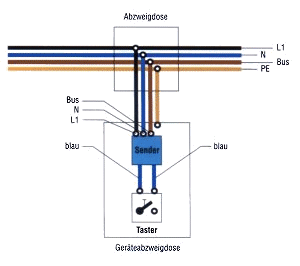 Stromleitungen benötigen bei VDE-gerechter Installation immer mindestens die drei Leiter Phase L (schwarz), Neutralleiter N (blau) und Schutzleiter PE (gelbgrün; protective earth).
Da der Z-Bus mit Bus-Leiter arbeitet, kommt für den Z-Bus ein vierter Leiter Bus (braun) hinzu. Man braucht also nur überall vieradrige Leitungen zu verlegen (z.B. Mantelleitung NYM-J 4x1,5 mm2 oder Stegleitung NYIF-J 4x1,5 mm2). In derartigen vieradrigen Netzsträngen sind also immer Stromnetz und Busnetz vereint unter gebracht.
Stromleitungen benötigen bei VDE-gerechter Installation immer mindestens die drei Leiter Phase L (schwarz), Neutralleiter N (blau) und Schutzleiter PE (gelbgrün; protective earth).
Da der Z-Bus mit Bus-Leiter arbeitet, kommt für den Z-Bus ein vierter Leiter Bus (braun) hinzu. Man braucht also nur überall vieradrige Leitungen zu verlegen (z.B. Mantelleitung NYM-J 4x1,5 mm2 oder Stegleitung NYIF-J 4x1,5 mm2). In derartigen vieradrigen Netzsträngen sind also immer Stromnetz und Busnetz vereint unter gebracht.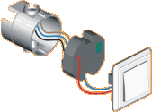
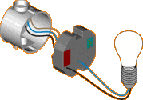 Für jeden Schalter wird ein Z-Bus-Sender (Sensor, s.l.) benötigt und für jede Lampe (Rollladen usw.) ein Z-Bus-Empfänger (Aktor, s.r.).
Sender und Empfänger müssen immer an L, N und Bus angeschlossen sein (PE ist nur für die Steckdosen und die zu schaltenden Geräte nötig).
Für jeden Schalter wird ein Z-Bus-Sender (Sensor, s.l.) benötigt und für jede Lampe (Rollladen usw.) ein Z-Bus-Empfänger (Aktor, s.r.).
Sender und Empfänger müssen immer an L, N und Bus angeschlossen sein (PE ist nur für die Steckdosen und die zu schaltenden Geräte nötig).
 In jedem Sender und in jedem Empfänger ist ein kleiner, von außen zugänglicher "DIP"- Schalter ("Mäuseklavier") eingebaut, an dem 81 (oder 243, je nach Ausführung) verschiedene Adressen einstellbar sind. Hat z.B. die Lampe im Treppenhaus die Adresse 24, so kann diese Lampe von jeder Stelle im Haus aus geschaltet werden, an der ein Sender mit der gleichen Adresse 24 angeschlossen ist.
In jedem Sender und in jedem Empfänger ist ein kleiner, von außen zugänglicher "DIP"- Schalter ("Mäuseklavier") eingebaut, an dem 81 (oder 243, je nach Ausführung) verschiedene Adressen einstellbar sind. Hat z.B. die Lampe im Treppenhaus die Adresse 24, so kann diese Lampe von jeder Stelle im Haus aus geschaltet werden, an der ein Sender mit der gleichen Adresse 24 angeschlossen ist. Je nach Anwendugszweck kommen unterschiedliche Sender und entspechend angepasste Empfänger zum Einsatz. So gibt es Sender z.B. fürs Licht, für dimmbares Licht, für Thermostate, für Rollläden/Jalousien usw.. Im Angebot sind u.a. 13 verschiedene Sender und 22 verschiedene Empfänger (siehe
Je nach Anwendugszweck kommen unterschiedliche Sender und entspechend angepasste Empfänger zum Einsatz. So gibt es Sender z.B. fürs Licht, für dimmbares Licht, für Thermostate, für Rollläden/Jalousien usw.. Im Angebot sind u.a. 13 verschiedene Sender und 22 verschiedene Empfänger (siehe 

 Rechts ist ein Kabelbaum für fünf Rollläden und fünf Schalter und zwei Steckdosen zu sehen, wie er 2018 in einem Neubau benötigt wurde, der ohne Bus-System auskommen musste. Daneben sind die zugehörigen Schalter/Dosen abgebildet; die Kabel sind in der Trockenbauwand verlegt. Zusammen sind das 11 Kabel mit insges. 28 Adern; und die müssen bis zum 25 m entfernten Verteilerkasten geführt werden, was alleine zusätzliche 700 m Kupferadern benötigt, zuzüglich der Rückverteilung zu den Verbrauchern!
Rechts ist ein Kabelbaum für fünf Rollläden und fünf Schalter und zwei Steckdosen zu sehen, wie er 2018 in einem Neubau benötigt wurde, der ohne Bus-System auskommen musste. Daneben sind die zugehörigen Schalter/Dosen abgebildet; die Kabel sind in der Trockenbauwand verlegt. Zusammen sind das 11 Kabel mit insges. 28 Adern; und die müssen bis zum 25 m entfernten Verteilerkasten geführt werden, was alleine zusätzliche 700 m Kupferadern benötigt, zuzüglich der Rückverteilung zu den Verbrauchern!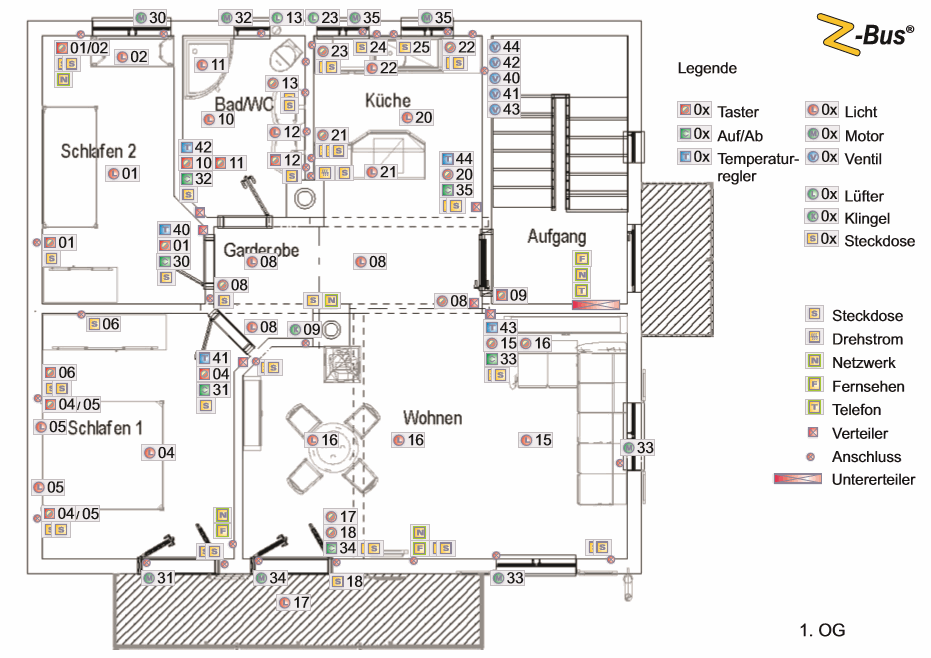

 Benötigt wird dazu das Z-Bus-Interface (= PC-Interface, s.l.) ST30-100, mit dessen Hilfe jeder herkömmliche PC über das mitgelieferte Java-Programm Homecontrol 2.11, das als Z-Bus-Controller arbeitet, am Z-Bus lauschen und dem Z-Bus Befehle geben kann.
Benötigt wird dazu das Z-Bus-Interface (= PC-Interface, s.l.) ST30-100, mit dessen Hilfe jeder herkömmliche PC über das mitgelieferte Java-Programm Homecontrol 2.11, das als Z-Bus-Controller arbeitet, am Z-Bus lauschen und dem Z-Bus Befehle geben kann. Gesteuert wird der Z-Bus-Controller und damit der eigentliche Z-Bus über das Programm Z-Bus-Homecontrol, das seit Version 2.0 als eigenständige Windows-Anwendung läuft und derzeit in Version 2.11 vorliegt.
Gesteuert wird der Z-Bus-Controller und damit der eigentliche Z-Bus über das Programm Z-Bus-Homecontrol, das seit Version 2.0 als eigenständige Windows-Anwendung läuft und derzeit in Version 2.11 vorliegt.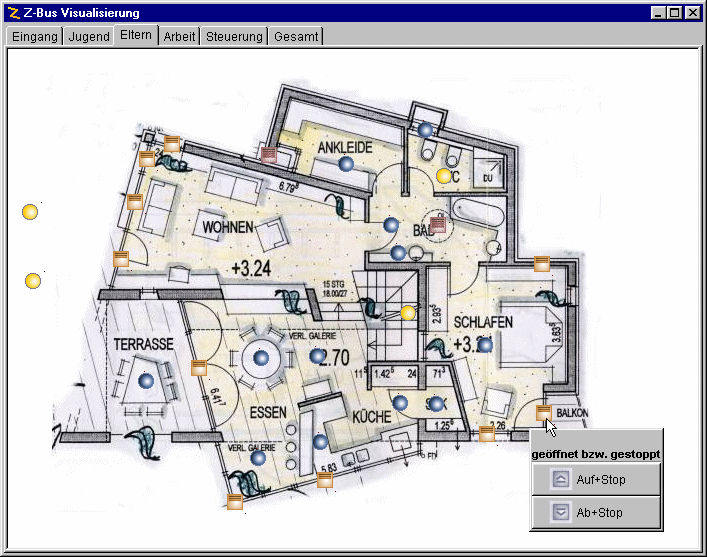 Im Visualisierungs-Fenster kann man z.B. Grundrisse oder sonstige grafische Ansichten der eigenen Wohnung ablegen, darin Symbole für die Schalter und die zu schaltenden Geräte platzieren und dann diese Geräte vom PC-Monitor aus steuern (ggf. über WLAN von weiteren PCs aus oder vom PDA oder Smartphone aus).
Im Visualisierungs-Fenster kann man z.B. Grundrisse oder sonstige grafische Ansichten der eigenen Wohnung ablegen, darin Symbole für die Schalter und die zu schaltenden Geräte platzieren und dann diese Geräte vom PC-Monitor aus steuern (ggf. über WLAN von weiteren PCs aus oder vom PDA oder Smartphone aus).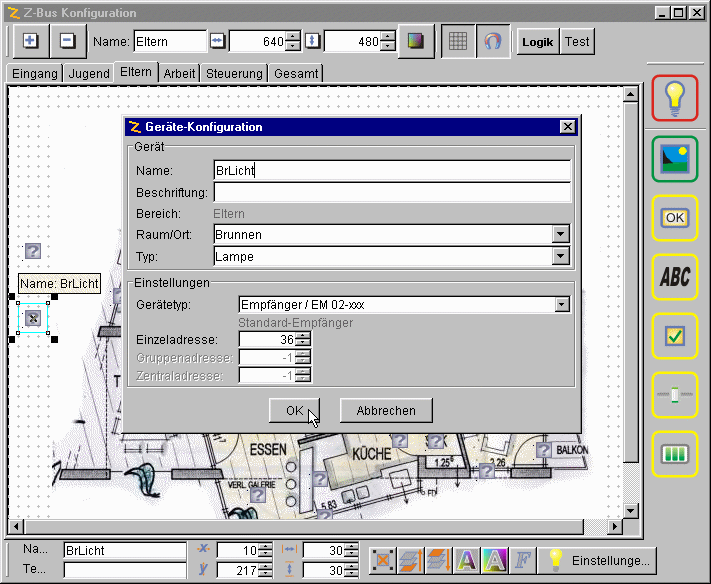 Im Konfigurations-Fenster werden alle grafischen Elemente und Symbole arrangiert. Dazu muss dort jede Lampe (oder Lampengruppe), jeder Rollladen (Rollladengruppe), also jeder in der Visualisierung zu steuernde Empfänger definiert und anschließend platziert werden.
Im Konfigurations-Fenster werden alle grafischen Elemente und Symbole arrangiert. Dazu muss dort jede Lampe (oder Lampengruppe), jeder Rollladen (Rollladengruppe), also jeder in der Visualisierung zu steuernde Empfänger definiert und anschließend platziert werden.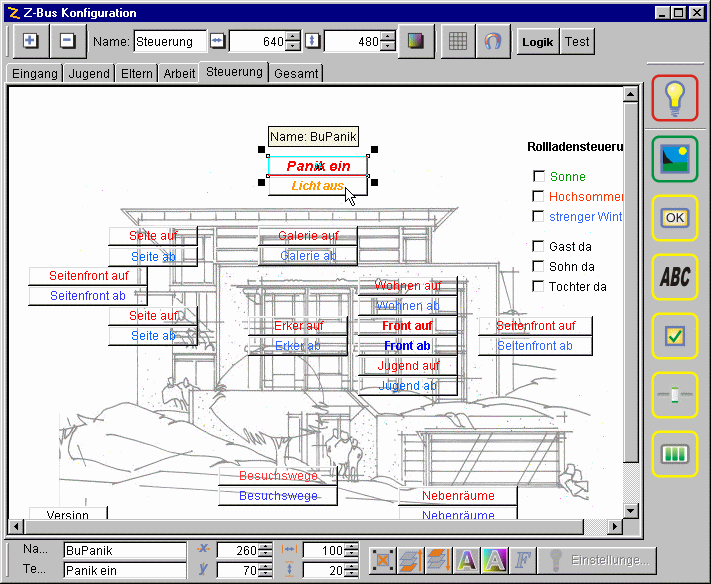 Im nebenstehenden Bild ist zu erkennen, wie die Gruppensteuerung mittels Knöpfen ansprechbar gemacht wird. Auch alle derartigen Schaltflächen müssen im Konfigurations-Fenster definiert und anschließend platziert werden. Ferner sind nebenstehend Wahlflächen zu sehen, mit denen z.B. das Rollladenverhalten abhängig von Bewölkungszustand und Jahreszeit beeinflusst werden kann. (Beschattung nur bei Sonne und im Hochsommer zusätzliche Rollläden; im Winter aber nur Nachtbetrieb zur Wärmedämmung; Gäste und Kinder ggf. von der Automatik ausgenommen).
Im nebenstehenden Bild ist zu erkennen, wie die Gruppensteuerung mittels Knöpfen ansprechbar gemacht wird. Auch alle derartigen Schaltflächen müssen im Konfigurations-Fenster definiert und anschließend platziert werden. Ferner sind nebenstehend Wahlflächen zu sehen, mit denen z.B. das Rollladenverhalten abhängig von Bewölkungszustand und Jahreszeit beeinflusst werden kann. (Beschattung nur bei Sonne und im Hochsommer zusätzliche Rollläden; im Winter aber nur Nachtbetrieb zur Wärmedämmung; Gäste und Kinder ggf. von der Automatik ausgenommen).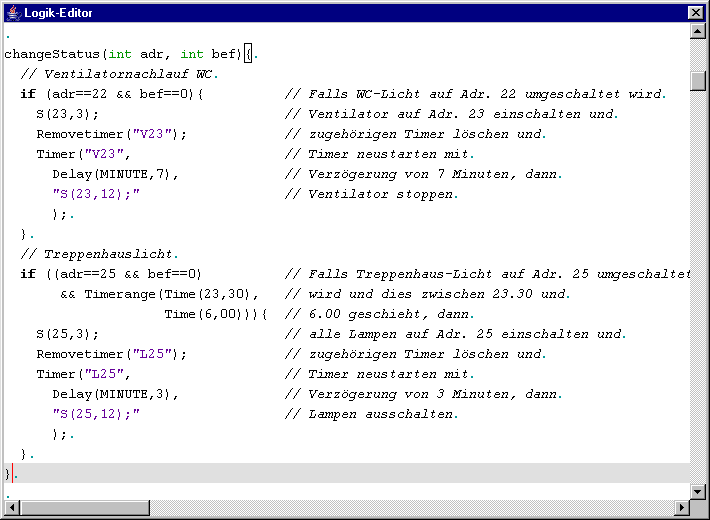 Zum Einsatz kommt hier die
Zum Einsatz kommt hier die 


 Der Stom- und Z-Bus-Anschluss erfolgt über einen speziellen vierpoligen Stecker (L, N, PE und Bus; im Bild grün), wie früher das PC-Interface.
Der Stom- und Z-Bus-Anschluss erfolgt über einen speziellen vierpoligen Stecker (L, N, PE und Bus; im Bild grün), wie früher das PC-Interface.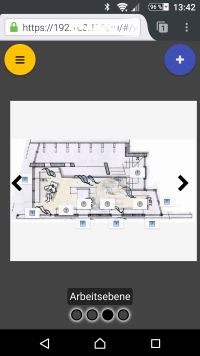
 Das Interface beinhaltet einen Webserver, der von überall aus übers Internet angesprochen werden kann (natürlich verschlüsselt und passwortgesichert). Dazu muss es über LAN oder WLAN ans Heimnetz angeschlossen sein. So können wir von einem beliebigen Client aus, z.B. Smartphone (s.r.) oder anderer PC/Tablet (s.u.), über dessen Webbrowser unser Haus überwachen und steuern (lokal oder aus der Ferne). Dabei spielt das PC-Betriebssystem keine Rolle, da die Bedienung ja über den jeweiligen Webbrowser geschieht (Edge, Firefox, Chrome, Safari usw.).
Das Interface beinhaltet einen Webserver, der von überall aus übers Internet angesprochen werden kann (natürlich verschlüsselt und passwortgesichert). Dazu muss es über LAN oder WLAN ans Heimnetz angeschlossen sein. So können wir von einem beliebigen Client aus, z.B. Smartphone (s.r.) oder anderer PC/Tablet (s.u.), über dessen Webbrowser unser Haus überwachen und steuern (lokal oder aus der Ferne). Dabei spielt das PC-Betriebssystem keine Rolle, da die Bedienung ja über den jeweiligen Webbrowser geschieht (Edge, Firefox, Chrome, Safari usw.).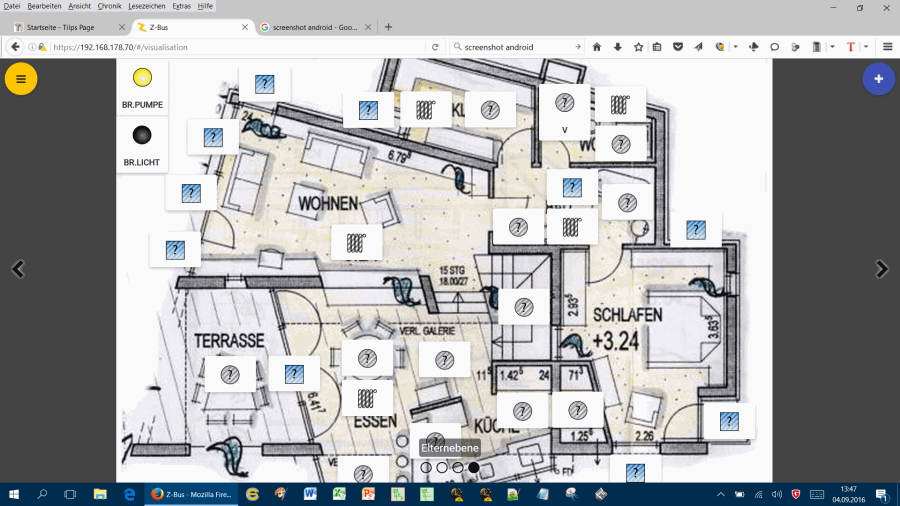

 Sender und Empfänger werden mittels üblicher Steckklemmtechnik einfach ans Strom- und Busnetz angeklemmt. D.h., Sender und Empfänger sind jeweils für Bus, N und L mit einer WAGO-Dosenklemme Typ 273 mit jeweils drei Steck-Klemmstellen für eindrahtige Leiter versehen.
Sender und Empfänger werden mittels üblicher Steckklemmtechnik einfach ans Strom- und Busnetz angeklemmt. D.h., Sender und Empfänger sind jeweils für Bus, N und L mit einer WAGO-Dosenklemme Typ 273 mit jeweils drei Steck-Klemmstellen für eindrahtige Leiter versehen.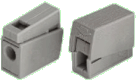 Hier mit klassischen Schraublüsterklemmen zu arbeiten, ist nicht empfehlenswert. Besser geeignet sind Leuchtenklemmen (z.B. WAGO Typ 224, s.r.) zur Verbindung eindrahtiger mit mehrdrähtigen Leitern über eine Steckklemme an der einen Seite und eine öffenbare Drückhebelklemme an der anderen.
Hier mit klassischen Schraublüsterklemmen zu arbeiten, ist nicht empfehlenswert. Besser geeignet sind Leuchtenklemmen (z.B. WAGO Typ 224, s.r.) zur Verbindung eindrahtiger mit mehrdrähtigen Leitern über eine Steckklemme an der einen Seite und eine öffenbare Drückhebelklemme an der anderen. In Steckklemmen können nur massive Eindrahtleiter eingeschoben werden; will man sie wieder heraus ziehen, geht das nur mit beträchtlichem Kraftaufwand unter vorsichtigem Hin- und Herdrehen des Drahtes (z.B. WAGO Ur-Typ 273, s.l.).
In Steckklemmen können nur massive Eindrahtleiter eingeschoben werden; will man sie wieder heraus ziehen, geht das nur mit beträchtlichem Kraftaufwand unter vorsichtigem Hin- und Herdrehen des Drahtes (z.B. WAGO Ur-Typ 273, s.l.). Hebelklemmen lassen sich mehrfach öffnen zum kräftefreien Einschieben und Lösen auch von mehrdrähtigen Leitern (auch ohne Adern-Endhülsen, z.B. WAGO Typ 221, s.r.).
Hebelklemmen lassen sich mehrfach öffnen zum kräftefreien Einschieben und Lösen auch von mehrdrähtigen Leitern (auch ohne Adern-Endhülsen, z.B. WAGO Typ 221, s.r.).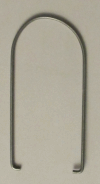 in die entsprechenden Anschlüsse des Z-Bus-Elements gesteckt. Sollen die Leitungen durchgeschleift werden, muss in gleicher Weise der abgehende Leitungsstrang angeschlossen werden. Die drei oder sechs Leiter werden anschließend zickzack-förmig zusammengefaltet und unter dem Element in der Dose versenkt.
in die entsprechenden Anschlüsse des Z-Bus-Elements gesteckt. Sollen die Leitungen durchgeschleift werden, muss in gleicher Weise der abgehende Leitungsstrang angeschlossen werden. Die drei oder sechs Leiter werden anschließend zickzack-förmig zusammengefaltet und unter dem Element in der Dose versenkt.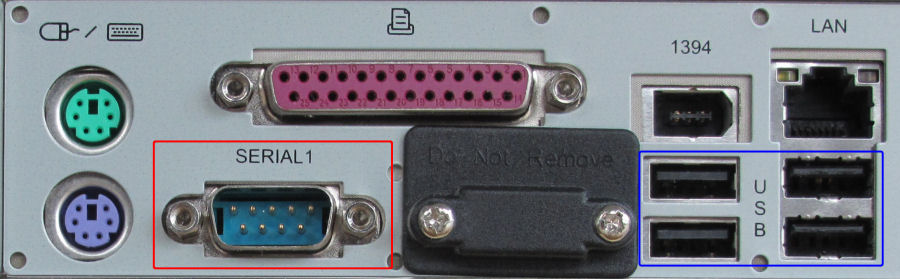

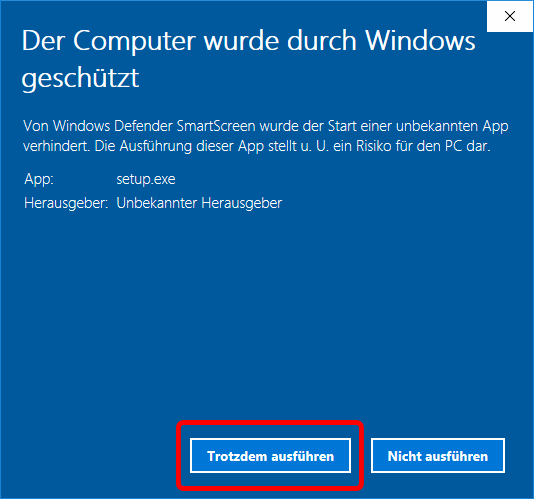
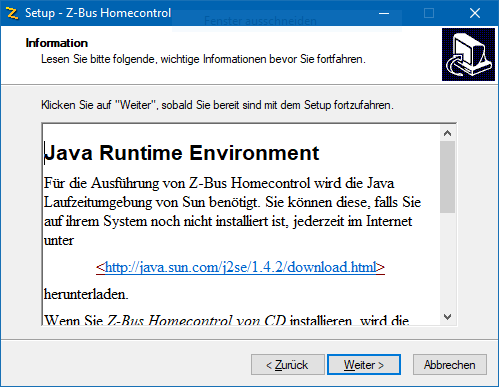
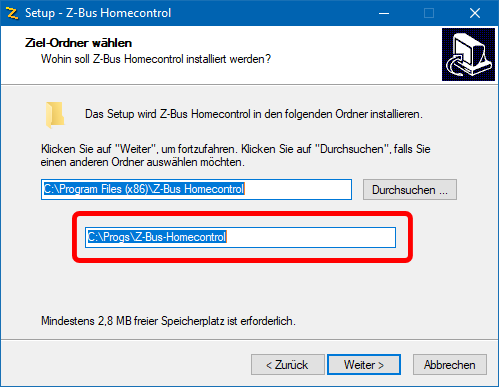
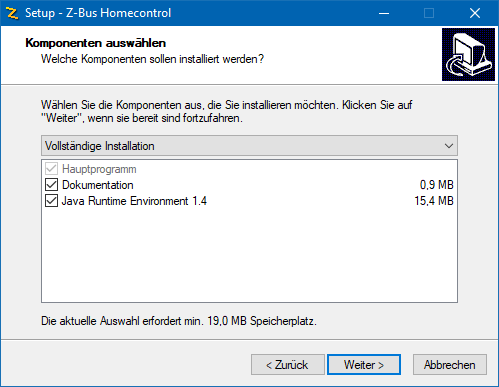


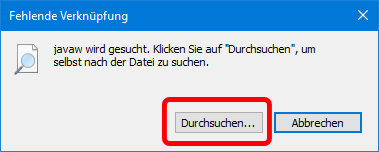 Sie erkennen erst nach Schließen der Startseite, warum das so ist. Hinter dem Startseitenfenster lauert nämlich ein weiteres Fenster (s.r.).
Sie erkennen erst nach Schließen der Startseite, warum das so ist. Hinter dem Startseitenfenster lauert nämlich ein weiteres Fenster (s.r.). Brechen Sie jetzt ab, denn eine direkte Lösung wäre hier nur von kurzer Dauer. Aber auf dem Desktop ist ein Programmlink Z-Bus-Controller abgelegt (s.l.). Starten Sie diesen. Dann erhalten Sie denselben Hinweis auf javaw (s.o.). Klicken Sie auf Durchsuchen und gehen zu C:\Programme (x86)\Java\j2re1.4.2_10\bin\ (s.l.u.) und aktivieren dort javaw.exe.
Brechen Sie jetzt ab, denn eine direkte Lösung wäre hier nur von kurzer Dauer. Aber auf dem Desktop ist ein Programmlink Z-Bus-Controller abgelegt (s.l.). Starten Sie diesen. Dann erhalten Sie denselben Hinweis auf javaw (s.o.). Klicken Sie auf Durchsuchen und gehen zu C:\Programme (x86)\Java\j2re1.4.2_10\bin\ (s.l.u.) und aktivieren dort javaw.exe.